win7系统启用mysql服务的方法【图文教程】
更新日期:2023-08-25 17:59:06
来源:转载
手机扫码继续观看

Mysql服务是一个数据库中不可或缺的系统环境,而默认是没有开启的,需要我们手动来启用,但是许多win7 64位旗舰版系统用户可能并不知道要如何启用Mysql服务,为此,小编给大家带来具体的启用步骤如下。
方法一、
1、展开任务栏菜单,打开【运行】;
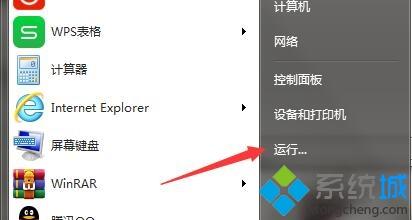
2、输入【cmd】命令回车;

3、在光标位置输入【net start mysql】回车,即可启动mysql服务。
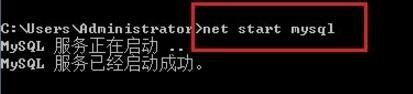
方法二、
1、展开任务栏菜单,打开【运行】;
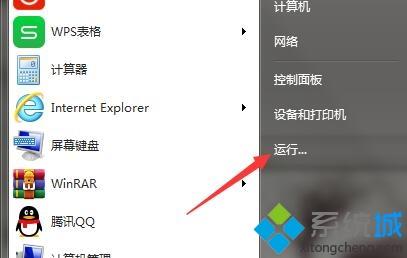
2、输入【services.msc】命令回车;
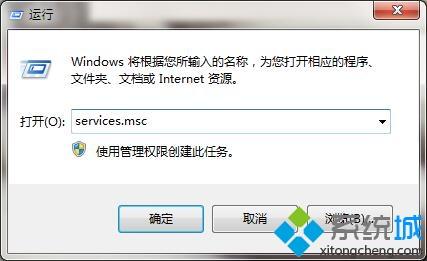
3、在列表中找到【MySQL】服务项;
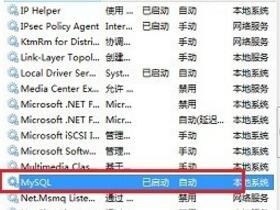
4、右键此服务,点击【启动】选项,即可启动mysql服务。

以上给大家介绍的便是win7系统启用mysql服务的方法,大家只要根据上面的方法就可以启用了,更多精彩内容欢迎关注系统城www.xitongcheng.com!
该文章是否有帮助到您?
常见问题
- monterey12.1正式版无法检测更新详情0次
- zui13更新计划详细介绍0次
- 优麒麟u盘安装详细教程0次
- 优麒麟和银河麒麟区别详细介绍0次
- monterey屏幕镜像使用教程0次
- monterey关闭sip教程0次
- 优麒麟操作系统详细评测0次
- monterey支持多设备互动吗详情0次
- 优麒麟中文设置教程0次
- monterey和bigsur区别详细介绍0次
系统下载排行
周
月
其他人正在下载
更多
安卓下载
更多
手机上观看
![]() 扫码手机上观看
扫码手机上观看
下一个:
U盘重装视频










